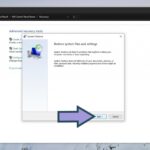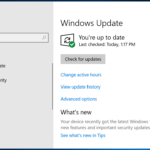Cara mematikan aplikasi berjalan di windows 10 – Pernahkah Anda merasa komputer Anda melambat karena banyak aplikasi berjalan di latar belakang? Atau, mungkin Anda ingin menutup aplikasi yang tiba-tiba tidak responsif? Tenang, Anda tidak sendirian! Windows 10 menyediakan berbagai cara untuk mematikan aplikasi yang berjalan, baik secara manual maupun otomatis. Artikel ini akan memandu Anda melalui berbagai metode yang mudah dan efektif untuk mengendalikan aplikasi di komputer Anda.
Dari menggunakan Task Manager hingga memanfaatkan shortcut keyboard, Anda akan mempelajari berbagai teknik untuk menutup aplikasi yang tidak diinginkan, meningkatkan performa komputer, dan menjaga keamanan sistem Anda. Mari kita bahas lebih lanjut bagaimana Anda dapat menguasai kemampuan ini untuk meningkatkan pengalaman menggunakan Windows 10.
Cara Mematikan Aplikasi Berjalan di Windows 10
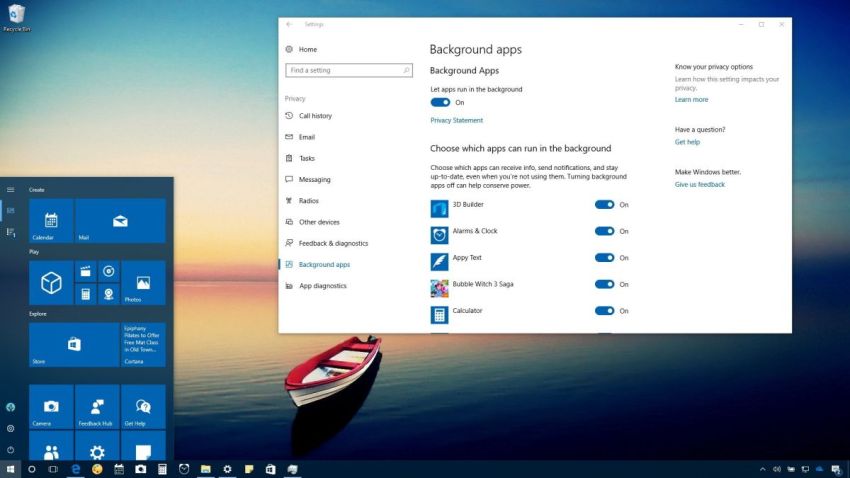
Aplikasi yang macet atau tidak merespons dapat mengganggu aktivitas Anda di komputer. Untuk mengatasi masalah ini, Anda dapat mematikan aplikasi yang berjalan di Windows 10. Ada beberapa cara yang bisa Anda gunakan, masing-masing dengan kelebihan dan kekurangannya. Berikut adalah tiga cara paling umum yang bisa Anda coba:
Mematikan Aplikasi Menggunakan Task Manager, Cara mematikan aplikasi berjalan di windows 10
Task Manager adalah alat bawaan Windows yang memungkinkan Anda untuk melihat semua aplikasi dan proses yang sedang berjalan di komputer. Anda dapat menggunakan Task Manager untuk mematikan aplikasi yang tidak merespons atau yang menggunakan terlalu banyak sumber daya.
- Tekan tombol Ctrl + Shift + Esc untuk membuka Task Manager.
- Di tab Processes, cari aplikasi yang ingin Anda matikan.
- Klik kanan pada aplikasi tersebut dan pilih End task.
Mematikan Aplikasi Menggunakan Tombol Alt + F4
Anda juga dapat mematikan aplikasi yang sedang berjalan dengan menggunakan kombinasi tombol Alt + F4. Cara ini lebih mudah dan cepat dibandingkan dengan menggunakan Task Manager, tetapi hanya bisa digunakan untuk aplikasi yang sedang aktif di jendela depan.
- Klik pada jendela aplikasi yang ingin Anda matikan.
- Tekan tombol Alt + F4.
- Konfirmasi dengan menekan tombol Enter.
Mematikan Aplikasi Menggunakan Menu Konteks
Cara ketiga untuk mematikan aplikasi yang berjalan adalah dengan menggunakan menu konteks. Menu konteks adalah menu yang muncul ketika Anda mengklik kanan pada suatu item, seperti ikon aplikasi di taskbar.
- Klik kanan pada ikon aplikasi di taskbar.
- Pilih Close window.
Perbandingan Tiga Metode Mematikan Aplikasi
| Metode | Kelebihan | Kekurangan |
|---|---|---|
| Task Manager | Dapat mematikan semua aplikasi, termasuk yang tidak merespons | Membutuhkan beberapa langkah untuk mengakses dan mematikan aplikasi |
| Alt + F4 | Mudah dan cepat | Hanya bisa digunakan untuk aplikasi yang sedang aktif di jendela depan |
| Menu Konteks | Mudah dan cepat | Hanya bisa digunakan untuk aplikasi yang sedang aktif di taskbar |
Memahami Task Manager
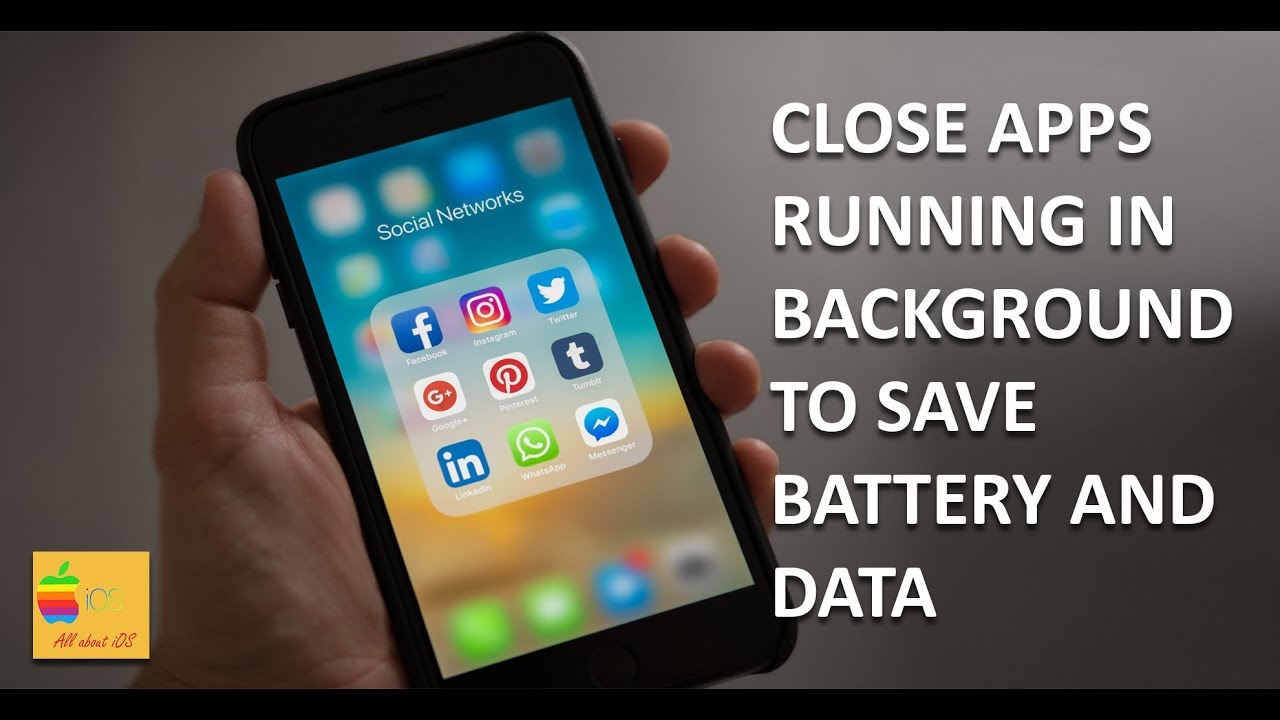
Task Manager adalah alat yang sangat berguna di Windows 10 yang memungkinkan kamu untuk melihat dan mengelola proses yang sedang berjalan di komputer kamu. Dengan Task Manager, kamu bisa melihat penggunaan CPU, RAM, dan disk, serta mematikan aplikasi yang tidak responsif atau menghabiskan banyak sumber daya.
Membuka Task Manager
Ada beberapa cara untuk membuka Task Manager di Windows 10.
- Cara pertama adalah dengan menekan tombol Ctrl + Shift + Esc secara bersamaan.
- Cara kedua adalah dengan menekan tombol Ctrl + Alt + Delete dan kemudian memilih “Task Manager” dari menu yang muncul.
- Cara ketiga adalah dengan mengklik kanan pada taskbar dan memilih “Task Manager“.
Mematikan Aplikasi Berjalan
Setelah Task Manager terbuka, kamu bisa melihat daftar aplikasi yang sedang berjalan di tab “Processes“. Untuk mematikan aplikasi, cukup klik kanan pada aplikasi tersebut dan pilih “End task“.
Melihat Penggunaan CPU, RAM, dan Disk
Di Task Manager, kamu juga bisa melihat penggunaan CPU, RAM, dan disk. Di tab “Performance“, kamu bisa melihat grafik penggunaan CPU, RAM, dan disk. Selain itu, kamu juga bisa melihat penggunaan sumber daya untuk setiap aplikasi yang sedang berjalan di tab “Processes“.
Pemungkas

Memahami cara mematikan aplikasi berjalan di Windows 10 adalah keterampilan penting untuk meningkatkan performa komputer Anda dan menjaga keamanan sistem. Dengan berbagai metode yang tersedia, Anda dapat memilih teknik yang paling sesuai dengan kebutuhan Anda. Dari Task Manager hingga shortcut keyboard, Anda memiliki kendali penuh atas aplikasi yang berjalan di komputer Anda. Selamat mencoba!
Daftar Pertanyaan Populer: Cara Mematikan Aplikasi Berjalan Di Windows 10
Bagaimana jika aplikasi yang ingin saya matikan tidak responsif?
Anda dapat mencoba mematikan aplikasi yang tidak responsif dengan menggunakan Task Manager. Buka Task Manager, cari aplikasi yang tidak responsif, klik kanan, dan pilih “End Task”.
Apakah mematikan aplikasi berjalan dapat memengaruhi kinerja komputer?
Ya, mematikan aplikasi berjalan yang tidak diperlukan dapat meningkatkan kinerja komputer Anda. Aplikasi yang berjalan di latar belakang dapat menghabiskan sumber daya komputer seperti RAM dan CPU.